Windows in Windows 10 hat einen Schlagschatten.Dies ist ein sehr kleines UI-Element, das zur Ästhetik des Betriebssystems beiträgt und Ihnen hilft, schöne Screenshots zu machen. Der Schatten kann nicht nativ angepasst werden. Sie können den Schatten höchstens in Windows 10 aktivieren und deaktivieren. Wenn Sie den Schatten dunkler oder heller machen, ihn weiter ausbreiten oder seine Farbe insgesamt ändern möchten, benötigen Sie eine App. Stardock hat eine nette App namens ShadowFX das kann den Schlagschatten in Windows 10 anpassen.
ShadowFX ist nicht kostenlos. Es kostet 4 $.Es gibt jedoch eine Testversion, die Sie 30 Tage lang verwenden können. Für diejenigen, die es nicht wissen, sind Stardock die Entwickler der beliebten Start10- und Fences-App. Um die Testversion von ShadowFX zu installieren und zu verwenden, müssen Sie dem Entwickler Ihre E-Mail-Adresse mitteilen. Zusätzlich fragt die App während der Installation, ob Sie auch Start10 installieren möchten. Deaktivieren Sie diese Option, wenn Sie nur ShadowFX verwenden möchten.
Wenn Sie andere UI-Änderungs-Apps installiert habenAuf Ihrem System funktioniert ShadowFX möglicherweise nicht. Wir haben keine definitive Liste von Apps, die mit ShadowFX kollidieren, aber eine davon ist TranslucentTB, die, falls installiert, die App am Funktionieren hindert.
Schlagschatten anpassen
Installieren Sie ShadowFX und öffnen Sie es. Es enthält voreingestellte Schattenstile, die Sie in der Dropdown-Liste auf der Registerkarte "Stil" auswählen können. Sie können auf der Registerkarte Erstellen auch einen benutzerdefinierten Schlagschattenstil erstellen.
Wählen Sie auf der Registerkarte "Stil" einen Stil aus, der sofort angewendet wird.

In der Abbildung unten sehen Sie den Schattenstil Red Mist.
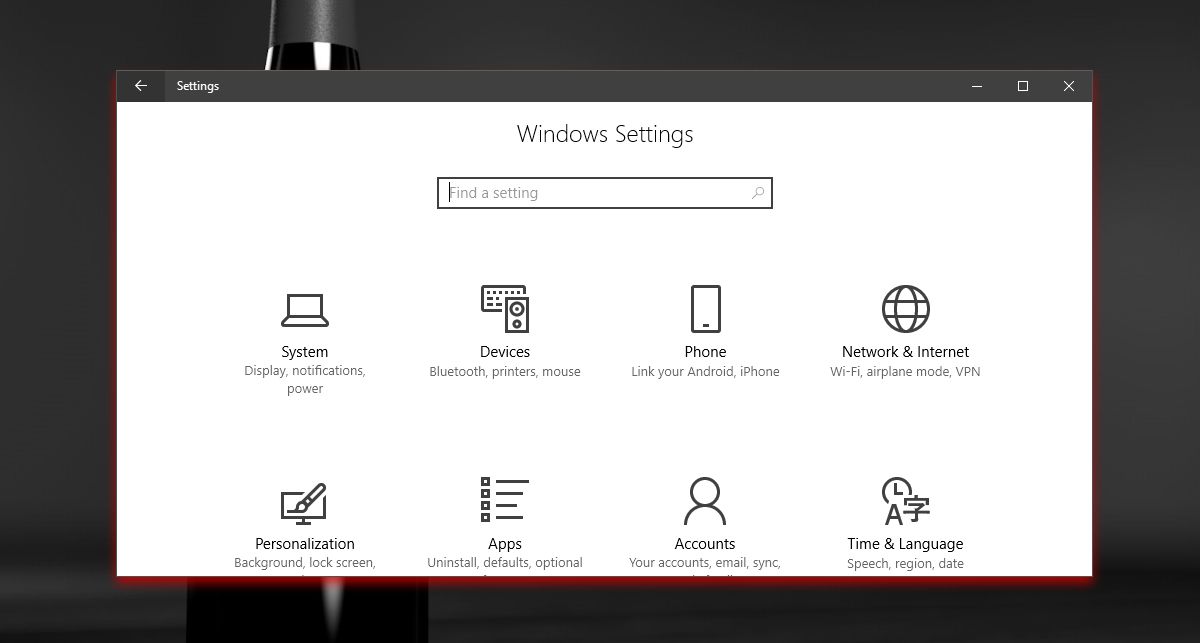
Erstellen Sie einen benutzerdefinierten Schattenstil
Um einen benutzerdefinierten Schattenstil zu erstellen, wechseln Sie zu ErstellenTab. Klicken Sie auf die Schaltfläche "Schattenfarbe festlegen", um die Farbe Ihres Schattens auszuwählen. Sie erhalten die standardmäßige Windows-Farbauswahl, sodass Sie eine beliebige Farbe für den Schlagschatten auswählen können.
Ziehen Sie die gepunktete Linie um das Vorschaufenster, um zu steuern, wie weit der Schatten verteilt ist, und verwenden Sie den Transparenzregler, um die Transparenz der Farbe anzupassen. Mit dem Schieberegler "Weichzeichnen" können Sie die Weichzeichnung anpassen.
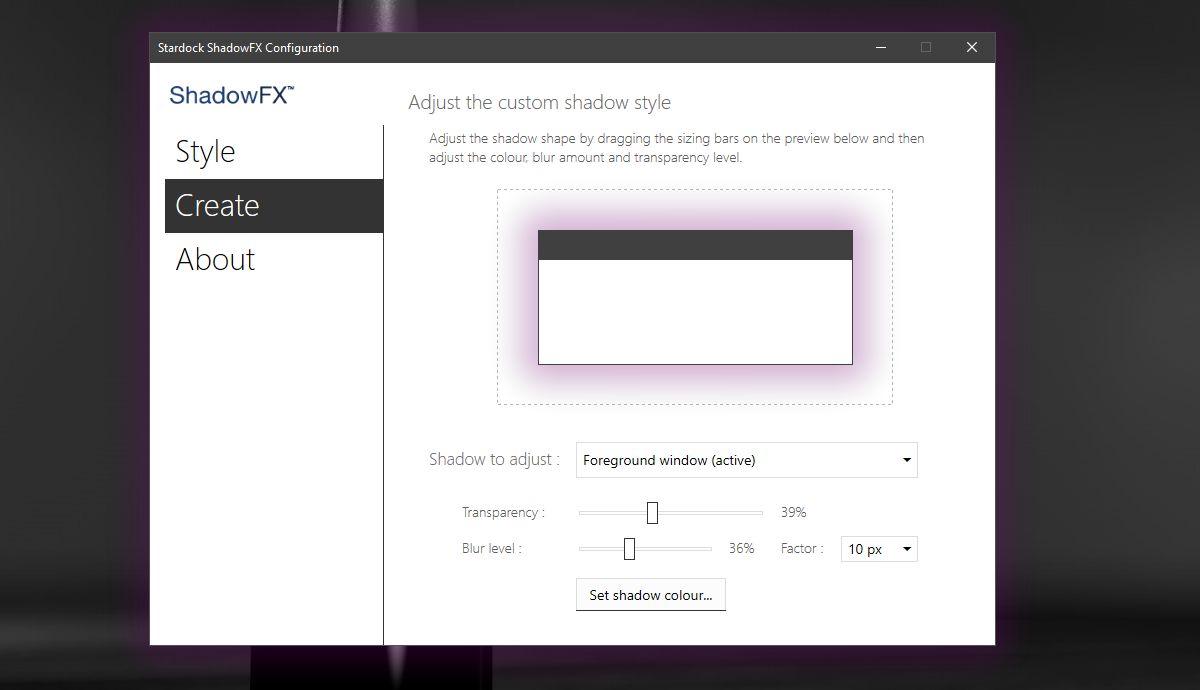
Der Stil wird sofort angewendet. Sobald Sie einen benutzerdefinierten oder voreingestellten Schattenstil angewendet haben, können Sie die App beenden. Es muss nicht die ganze Zeit ausgeführt werden.
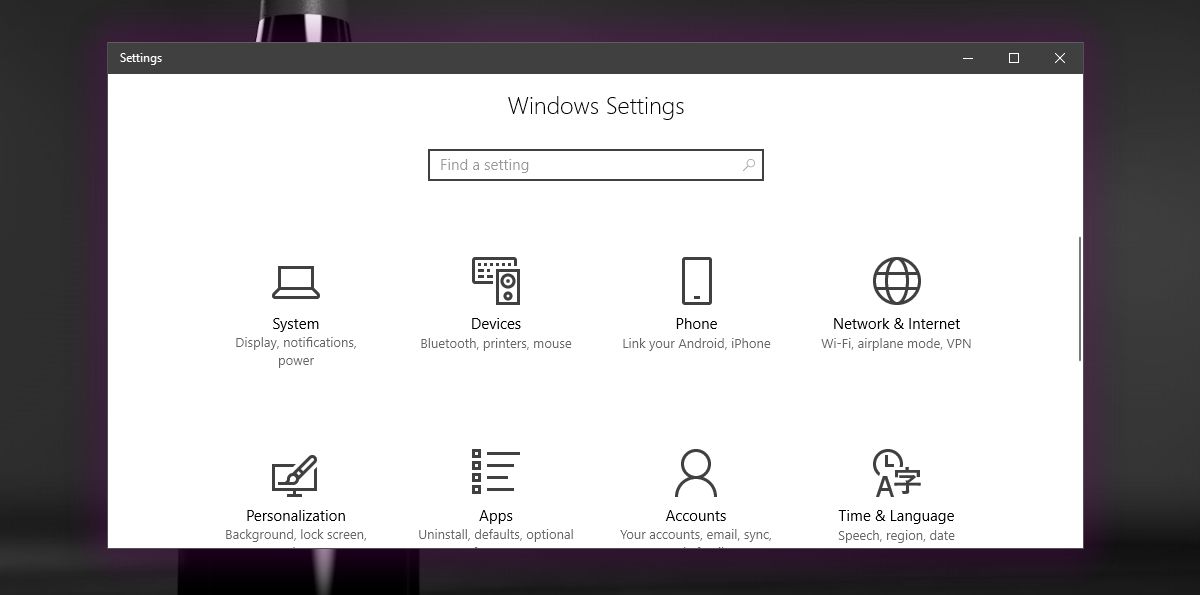
Um den Schatten wieder auf den Standardstil zurückzusetzen, wechseln Sie zur Registerkarte "Stil" und wählen Sie den Windows 10-Schattenstil aus der Dropdown-Liste aus.
ShadowFX lässt nichts mehr zu wünschen übrig. Es hat seine Grundlagen in Bezug auf Funktionen abgedeckt und der Preis ist ziemlich vernünftig.












Bemerkungen